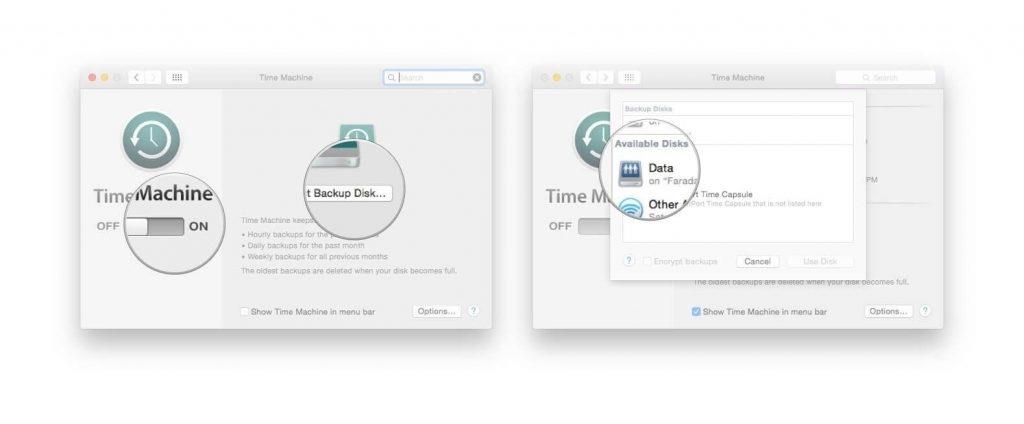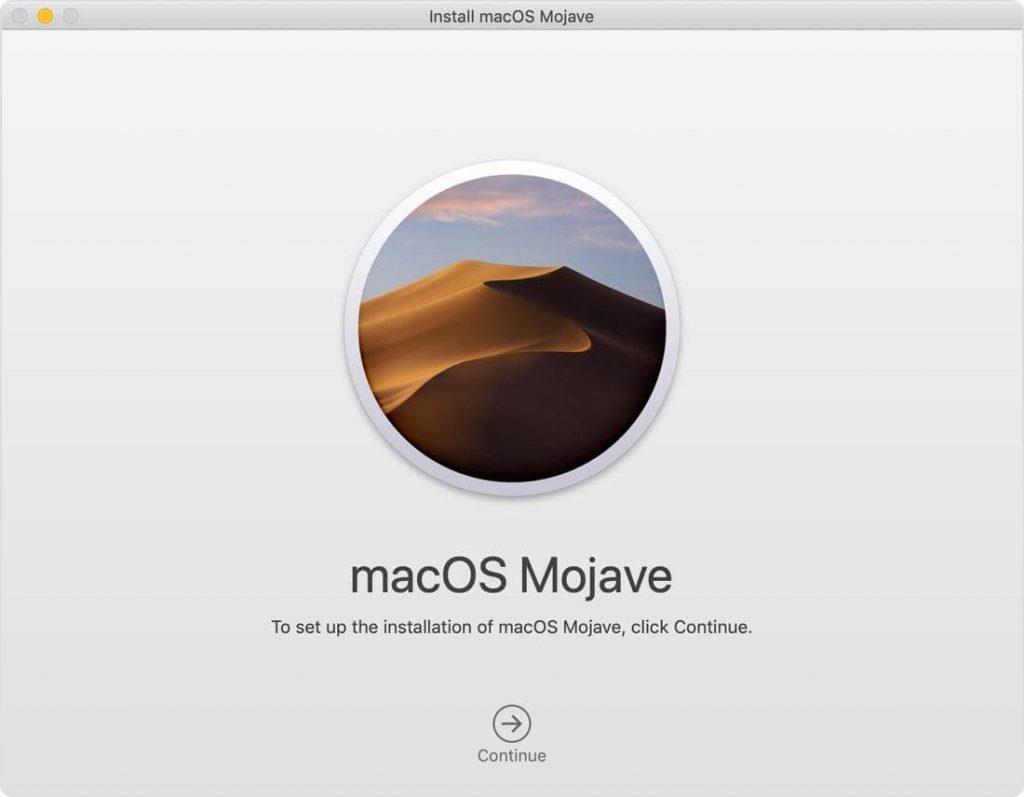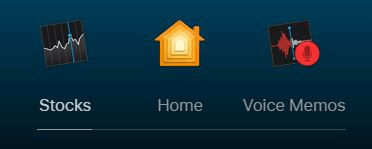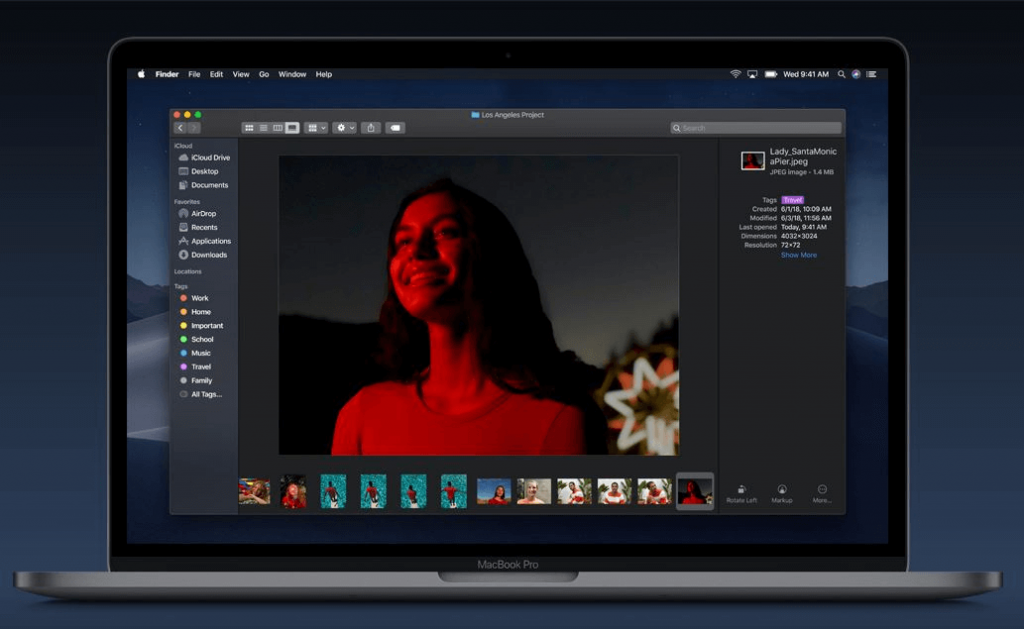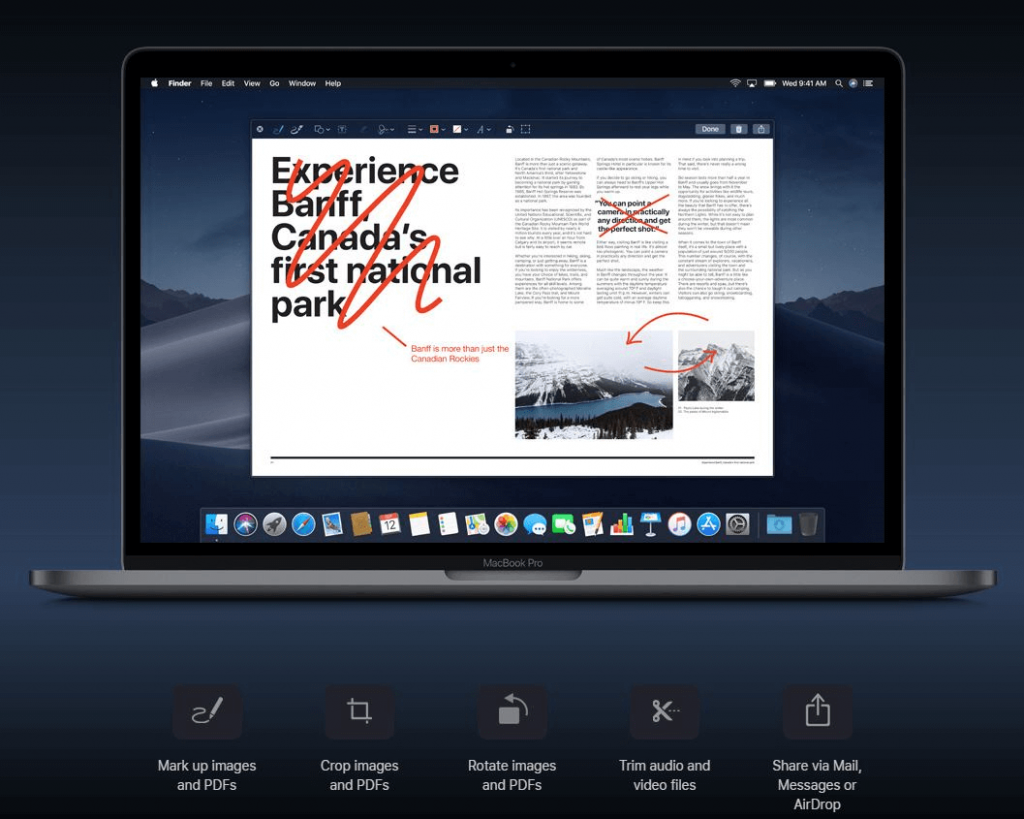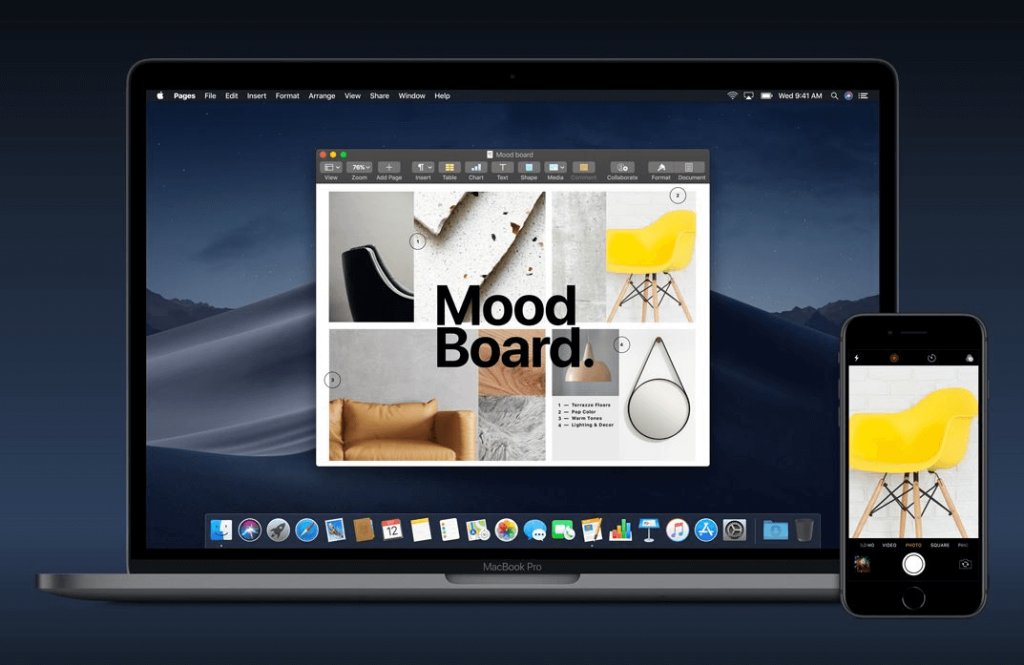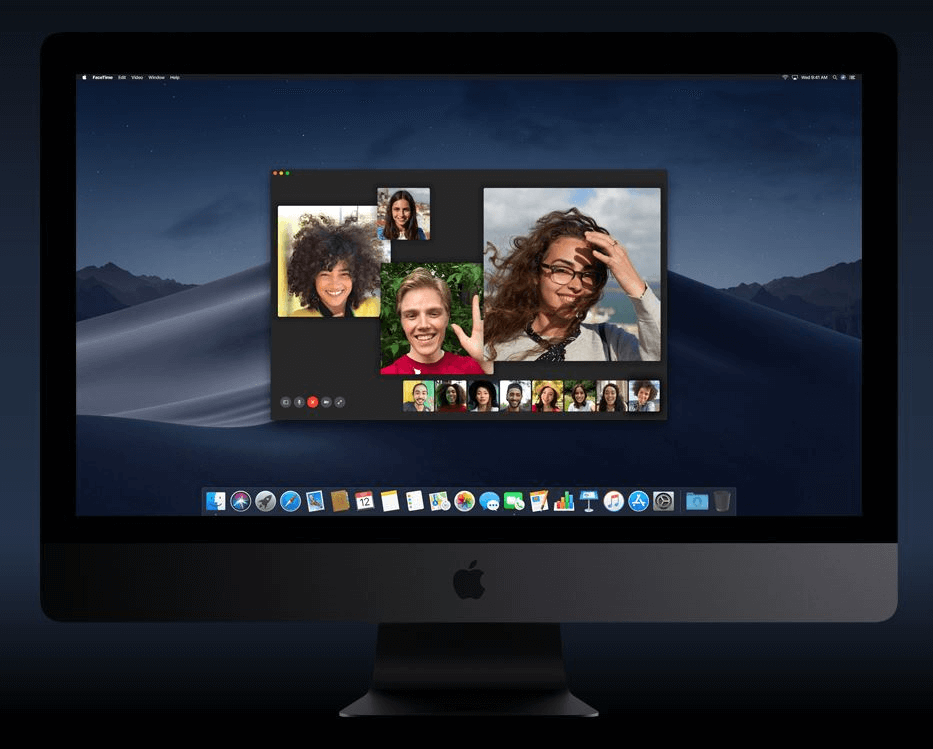MacOS Mojave je nejnovější a nejlepší verze macOS a všichni ji chtějí používat. Přináší balíček nových funkcí a aplikací pro uživatele Mac.
Před upgradem na macOS Mojave však uživatel potřebuje znát určité věci, jako jsou systémové požadavky, kompatibilní systémy, odkud stahovat a další.
Zde v této příručce vysvětlujeme všechny tyto věci a jak upgradovat na macOS Mojave. Kromě toho budeme hovořit také o nových funkcích a o tom, jak bude uživatelům pomáhat.
Takže, na co čekáme, začneme.
1. Kontrola kompatibility
POKUD používáte OS X Mountain Lion nebo novější na některém z následujících modelů Maců, můžete upgradovat na macOS Mojave.
- Všechny modely iMac Pro.
- Model MacBook Air nebo MacBook Pro představený v polovině roku 2012 a později.
- Model Mac Mini představený v polovině roku 2012 nebo později.
- Model Mac Pro představený na konci roku 2013 a dále s doporučenou grafickou kartou s kovovou podporou.
- MacBook představen na začátku roku 2015 nebo později.
- iMac představen na konci roku 2012 nebo později.
2. Systémové požadavky
Nyní, když znáte kompatibilní modely Maců, potřebujete znát systémové požadavky pro upgrade na macOS Mojave:
- Minimálně 2 GB paměti.
- 20 GB volného místa.
Čtěte také: -
 10 nejlepších Mac Cleaner Apps & Optimization Software... Podívejte se na seznam nejlepších Mac Cleaner software pro kompletní vyčištění disku Mac. Optimalizační aplikace jako SmartMacCare, CleanMyMac & Ccleaner...
10 nejlepších Mac Cleaner Apps & Optimization Software... Podívejte se na seznam nejlepších Mac Cleaner software pro kompletní vyčištění disku Mac. Optimalizační aplikace jako SmartMacCare, CleanMyMac & Ccleaner...
3. Vytvořte zálohu
Před instalací jakéhokoli upgradu je dobré vytvořit zálohu dat. Lze použít Time Machine nebo jiné metody zálohování, jako je zaváděcí pevný disk.
Jak zálohovat data na Macu pomocí Time Machine
Prvním krokem, jak zůstat v bezpečí, pokud se s aktualizací systému něco pokazí, je vytvořit zálohu dat. Protože vám to pomůže vrátit se do starého stavu.
Zde vysvětlíme, jak můžete použít Time Machine k zálohování dat Macu.
- Připojte Time Capsule nebo externí disk.
- Dále v levém horním rohu domovské obrazovky uvidíte ikonu Apple (?), klikněte na ni.
- Z rozevírací nabídky vyberte Předvolby systému.
- Dále v okně Předvolby systému vyberte Time Machine.
- Nyní posuňte posuvník pro aktivaci Time Machine a klikněte na Select Backup Disk pro výběr disku, na který chcete provést zálohu.
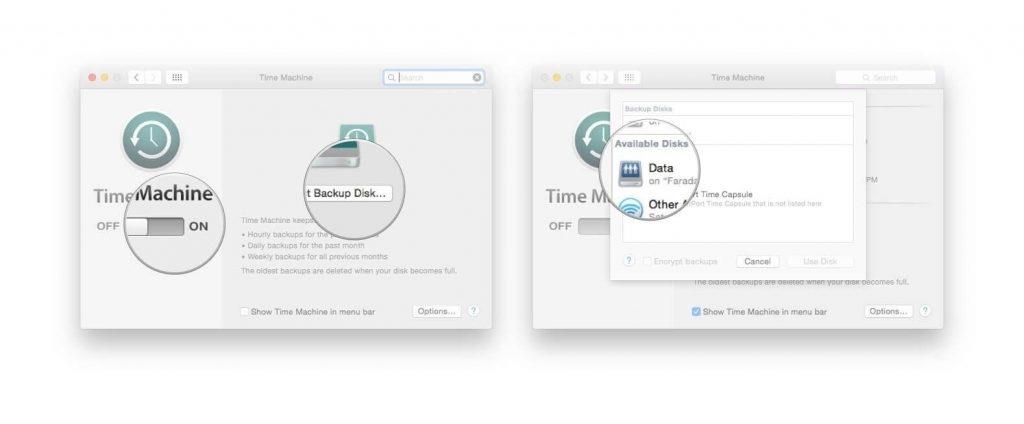
Time Machine začne zálohovat po zformátování pevného disku.
Čtěte také: -
Jak se vrátit z Mojave na vysokou... Máte potíže po instalaci Mojave? Chcete downgrade z Mojave na High Sierra? Pokud ano, pak máte...
4. Připojte se
Ujistěte se, že máte funkční a spolehlivé připojení k internetu, protože instalace macOS bude trvat dlouho. Pokud upgradujete notebook Mac, zkontrolujte baterii a připojte jej ke zdroji střídavého proudu.
5. Stáhněte si macOS Mojave
Kliknutím na Získat stáhnete macOS Mojave .
6. Spusťte instalaci
Po úspěšném stažení operačního systému se automaticky otevře instalační program. Chcete-li se posunout dále, musíte kliknout na Pokračovat a podle pokynů na obrazovce nainstalovat macOS Mojave. Ujistěte se, že váš Mac nepřejde do režimu spánku nebo že během instalace zavřete víko.
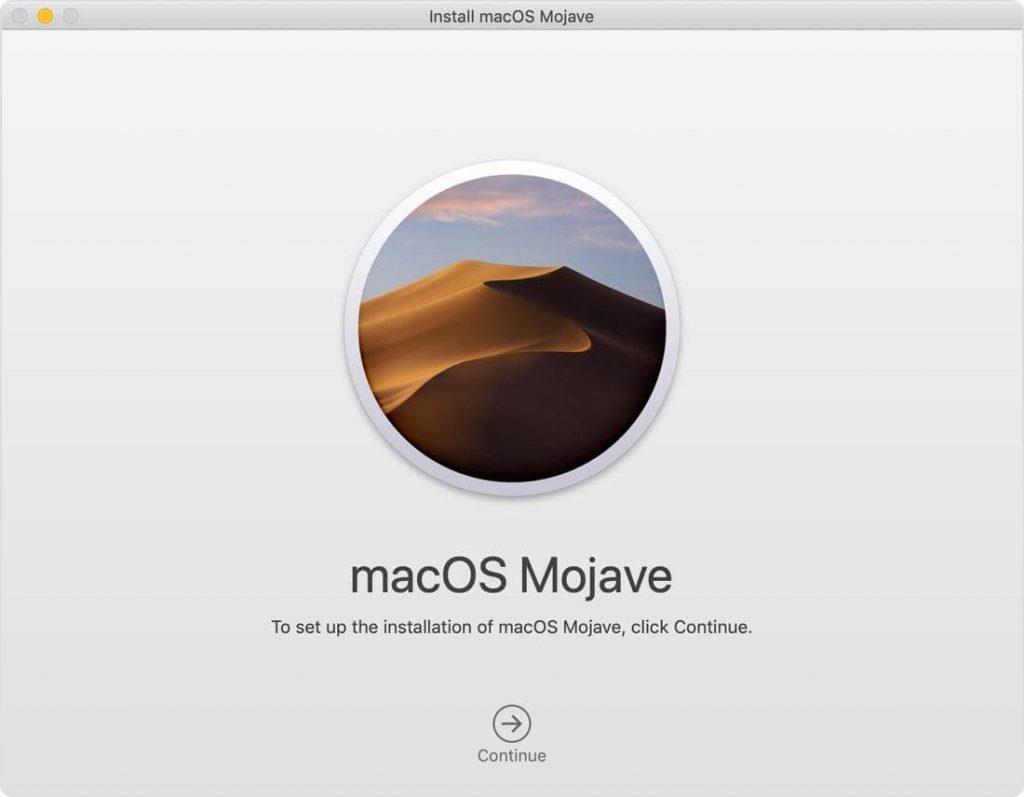
Váš Mac se může restartovat, aby se dokončila instalace nejnovějšího macOS.
Poznámka : Pokud je požadováno povolení k instalaci pomocného nástroje, zadejte jméno správce a heslo, které používáte pro přihlášení k počítači Mac, a klikněte na Přidat pomocníka.
Nyní, když máte nainstalovaný nejnovější macOS Mojave, je čas dozvědět se o nových funkcích a aplikacích přidaných do macOS Mojave. Uživatelé neuvidí žádné okamžité změny, ale budou moci používat nové funkce.
Aplikace přidané do macOS Mojave nemusí být pro uživatele iOS něčím novým, protože je používají roky. Ale pro uživatele počítačů Mac jsou novinky, akcie, domovská stránka a hlasové poznámky všechny nové. Věc, která dělá tyto čtyři aplikace zvláštními, je, že jde o úplně první aplikace napsané pro iOS.
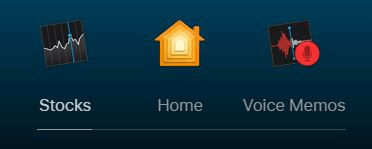
Pomocí aplikace Home mohou uživatelé ovládat zařízení podporující Homekit, jako jsou chytrá světla a termostaty, ze svého Macu. Podobně vám k rychlým záznamům pomohou Hlasové poznámky.
Čtěte také: -
Jak řešit problémy s MacOS Mojave Ať už se těšíte, zapojte se do nového operačního systému Mac. nebo čelí problému s macOS Mojave. Zde je návod, jak...
Nové funkce přidány do macOS Mojave
1. Tmavý režim
Tato nová funkce přidaná do macOS Mojave na rozdíl od macOS High Sierra umožňuje ztmavit celou plochu Macu včetně aplikací a tapet. Možnost Dark Mode najdete v System Preferences>General.
2. Dynamická plocha
Podobně jako tmavý režim je Dynamic Desktops pouze kosmetickou aktualizací, ale rozhodně cool. Tento režim neustále mění tapetu plochy podle denní doby.
3. Hromady
S tolika ikonami a soubory uloženými na ploše je obtížné najít konkrétní soubor. Ale s Mojave se již nemusíte starat o uspořádání pracovní plochy. Stack se o to postará, uspořádá soubory do skupin podle data, tagu, typu souboru, jako jsou obrázky, PDF a další. Ještě více můžete rozbalit zásobník a najít soubor nebo můžete aplikaci přetáhnout a napadnout ji na e-mail.
Sledovat video
Chcete-li získat přístup k souboru, musíte zásobník rozbalit a otevřít.
Pokud používáte trackpad, použijte dva prsty k procházení miniaturami souborů ve stohu.
Pokud používáte vícedotykovou myš, otevřete soubor jedním prstem nebo dvojitým kliknutím.
Kromě toho můžete dokonce přetáhnout soubor a připojit jej k e-mailu.
4. Vylepšení Finderu
MacOS Mojave vylepšuje Finder tím, že nahrazuje zobrazení Cover Flow zobrazením Galerie. To znamená, že uživatel bude moci vidět náhled velkého náhledu souboru a může dokonce procházet malými náhledy.
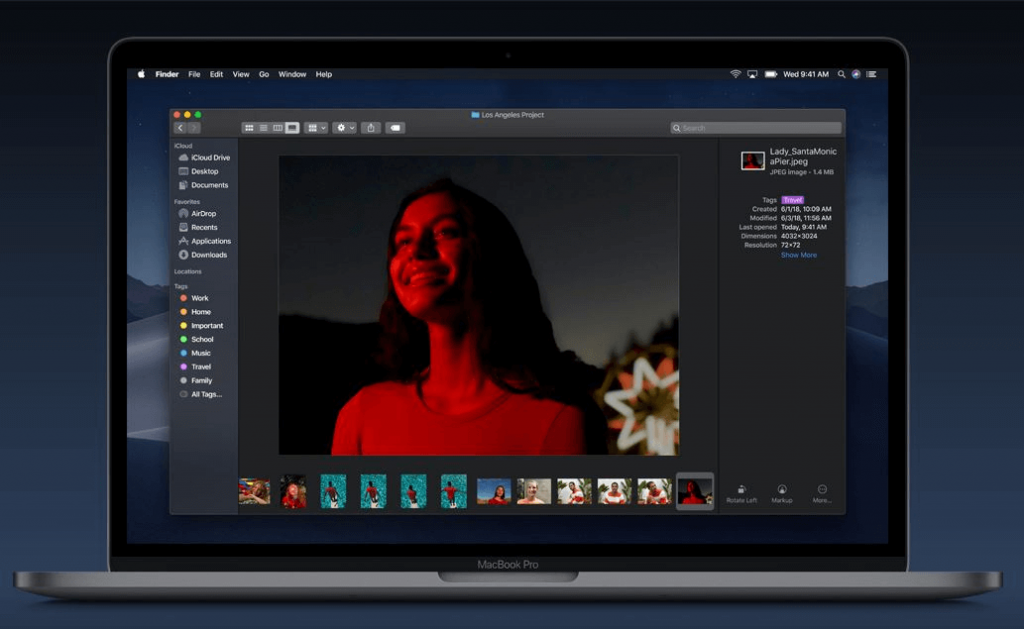
Toto zobrazení je užitečné pro procházení fotografií ve Finderu, protože uživatel bude moci vidět metadata souboru a může používat rychlé akce, jako je otáčení obrázků, kombinování souborů do PDF, zkrácení videa a další, aniž by potřeboval aplikaci.
Čtěte také: -
Jak získat funkce MacOS Mojave na Windows... Nové funkce MacOS Mojave vás ohromily? Přáli byste si je zažít také na počítači s Windows 10? my jsme...
5. Rychlý pohled
Pracujte na souboru bez jeho otevření. To znamená, že pouhým klepnutím na mezerník můžete rychle prohlédnout soubor. Navíc lze pomocí funkce Quick Look označit PDF, oříznout zvuk a video a dokonce otočit nebo oříznout obrázek.
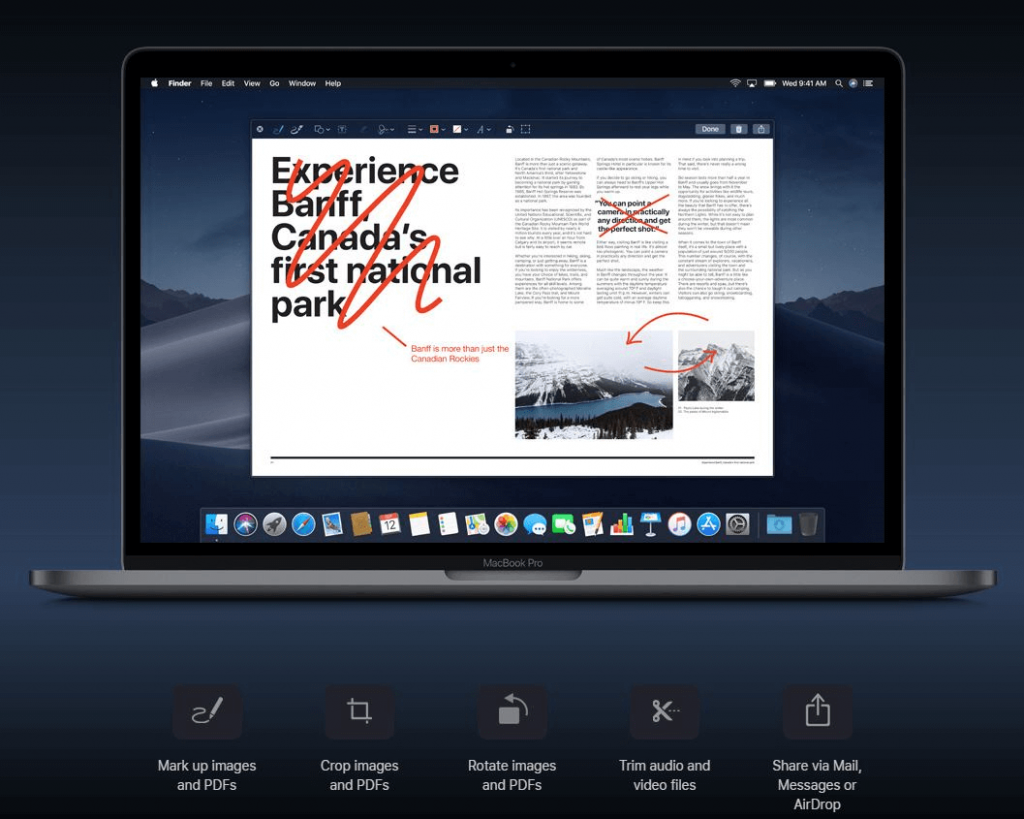
6. Transformované snímky obrazovky
Pořizování snímků obrazovky již není s macOS Mojave obtížné. Pomocí jednoduché zkratky lze snadno pořizovat snímky obrazovky, uživatel musí stisknout klávesy Shift+Command+5 nebo spustit nový nástroj Screenshot.
Zobrazí se snadno použitelná nabídka, která obsahuje časovač, nástroje pro nahrávání obrazovky, možnost výběru obrazovky, cíl uložení a další. Uživatel musí pořídit snímek obrazovky a nechat jej odpočívat na macOS Mojave as, automaticky jej uloží do cíle zvoleného uživatelem. Tento snímek obrazovky lze přetáhnout přímo do dokumentu nebo jej lze sdílet najednou.
7. Průběžná kamera
Nyní můžete svůj iPhone nebo iPad použít ke skenování nebo kliknutí na něco a okamžitě to získat na vašem Macu. Uživatel musí vybrat Vložit fotografii z nabídky Soubor a uvidí zachycený obrázek jako PDF ve Finderu. Continuity Camera funguje v aplikacích Zprávy, Mail, Finder, Pages, Notes, Keynote a Numbers.
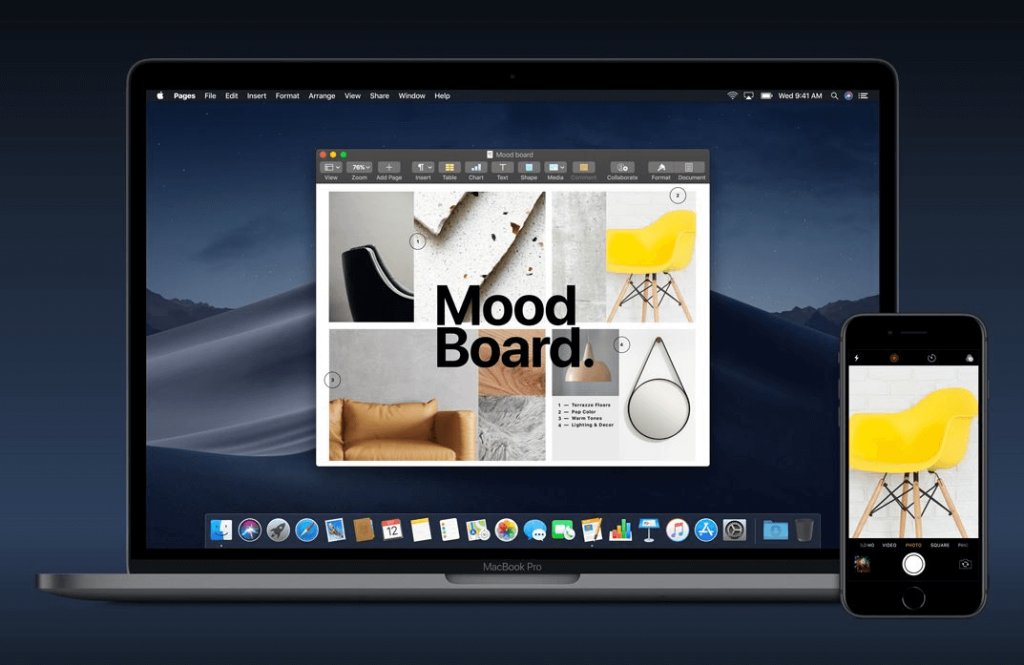
Chcete-li použít spojitou kameru, klikněte pravým tlačítkem v aplikaci Apple, jako je Finder, Mail, Messages, Notes, Pages, a zobrazí se možnost Pořídit fotografii nebo Naskenovat dokument. Vyberte možnost a budete moci zobrazit všechna aktivní zařízení iOS přihlášená ke stejnému Apple ID. Vyberte zařízení, které chcete použít, a postupujte podle pokynů na obrazovce.
Kromě těchto funkcí se v tomto roce do systému macOS Mojave údajně dostanou některé další funkce. Jsou následující:
Funkce, které se do macOS Mojave teprve přidají
S macOS Mojave můžete udělat mnohem víc, než si myslíte. Později v tomto roce můžete používat FaceTime a další aplikace.
FaceTime
Jako uživatel macOS Mojave může uživatel zahájit FaceTime hovor až s 32 lidmi, může pozvat kohokoli, aby se připojil k hovoru, zatímco probíhá. Navíc, na stejném hovoru mohou zahrnovat audio a video volající. To umožní uživatelům Apple se navzájem připojit bez ohledu na zařízení.
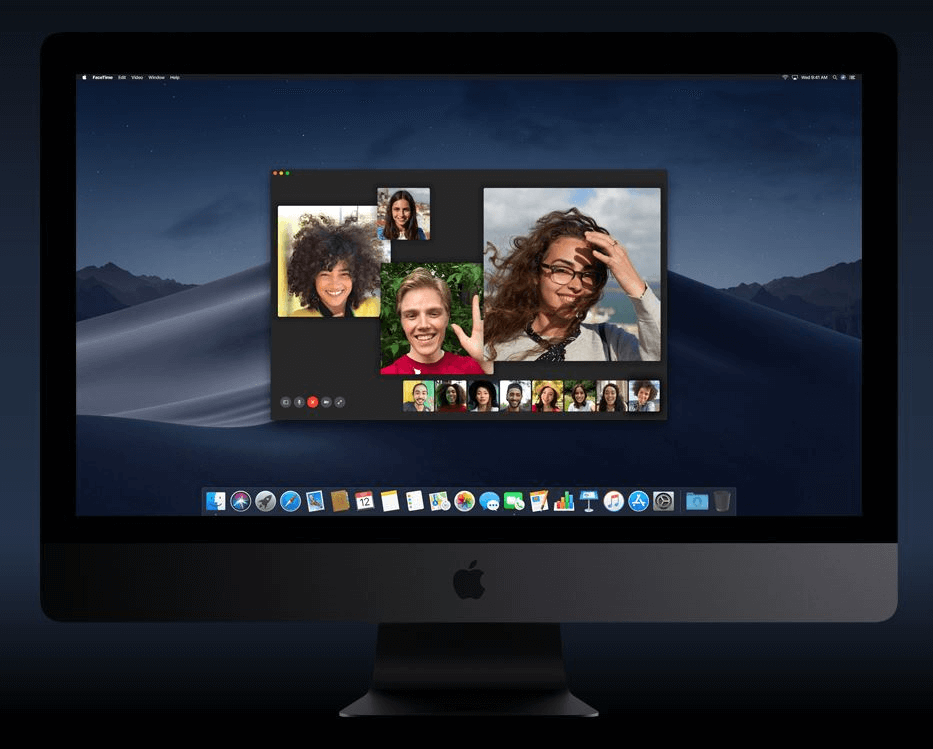
Nové aplikace
Akcie: Jedna z nejlepších aplikací pro sledování tržních akcií a získání podrobných interaktivních grafů s podrobnostmi.
Home: Tato aplikace pomáhá ovládat příslušenství s podporou HomeKit, jako jsou světla, ventilátory a další, z vašeho Macu pomocí Siri.
Hlasové poznámky: Hlasové poznámky velmi usnadňují zachycení osobních připomenutí, rozhovorů, písní a dokonce i třídních přednášek. A díky iCloudu může kdokoli přistupovat k těmto hlasovým poznámkám, jako když jsou nahrané na iPhone přímo na vašem Macu.
Mac App Store
Nový svěží vzhled se vzrušujícím redakčním obsahem.
Objevit
Najděte nejlepší nové a aktualizované aplikace. Navíc, týdenní výběr editora.
Tématické karty
Kromě nových funkcí byly do macOS Mojave přidány také čtyři tematické karty: Create, Work, Play a Develop.
Příběhy
Zažijte inspirativní příběhy o tom, jak aplikace ovlivňují naše životy, pomocí obrázků, videí a slov vývojářů a umělců, kteří tyto aplikace přivádějí k životu.
Video
Získejte z první ruky náhled pomocí videí s náhledy a podívejte se na funkce, funkčnost a uživatelské rozhraní aplikace.
Ochrana osobních údajů a zabezpečení
Zavázali jsme se zachovat vaše informace.
macOS Mojave jde dále než kdy dříve díky robustním vylepšením navrženým tak, aby udržela kontrolu nad vašimi daty a udržela sledovače mimo vaši stopu.
Čtěte také: -
Úžasné funkce MacOS Mojave Pokud se chcete dozvědět o novém operačním systému macOS Mojave, měli byste se podívat na jeho neuvěřitelné funkce...
Lepší kontrola nad vašimi daty
macOS Mojave vyžaduje, aby aplikace před přístupem ke kameře nebo mikrofonu na vašem Macu získaly váš souhlas. Totéž platí pro data, jako je vaše historie zpráv a databáze pošty.
Vylepšená prevence sledování
Safari nyní zabraňuje inzerentům a dalším třetím stranám shromažďovat informace zjednodušením systémového profilu. Za tímto účelem používají inteligentní prevenci sledování, aby zabránili webům sociálních sítí, aby hledaly vaše osobní údaje.
Automatická silná hesla
macOS Mojave používá každý trik, aby byla vaše hesla jedinečná a robustní. Safari ukládá, vytváří a automaticky vyplňuje hesla a také označuje stávající hesla, která byla znovu použita, aby je uživatel mohl aktualizovat. MacOS Mojave činí zabezpečení uživatelsky přívětivým a snadným.
Přidané funkce
Povolte ikony webových stránek v předvolbách Safari a podívejte se na všechny otevřené stránky.
Vytvářejte expresivní e-maily přidáním emotikonů pomocí nového tlačítka Emoji.
Použijte Siri k ovládání zařízení s podporou HomeKit, vyplňování hesel a dokonce i seznamování se s vašimi oblíbenými věcmi.
Další jazykové balíčky
Byly přidány jazykové možnosti, například kanadská, britská angličtina, francouzština, australská angličtina a tradiční čínština pro Hong Kong, spolu s romanizovaným vstupem z klávesnice pro japonštinu a vylepšenými mapami pro Čínu.
Výše vysvětlené funkce jsou funkce přidané do macOS Mojave a ty, které letos teprve přijdou. Tyto funkce nepochybně přinášejí uživateli Macu jednoduchost. Doufáme, že se vám článek bude líbit a budete moci úspěšně nainstalovat macOS Mojave na váš Mac.